Wie importiere ich eine CSV-Datei in Excel
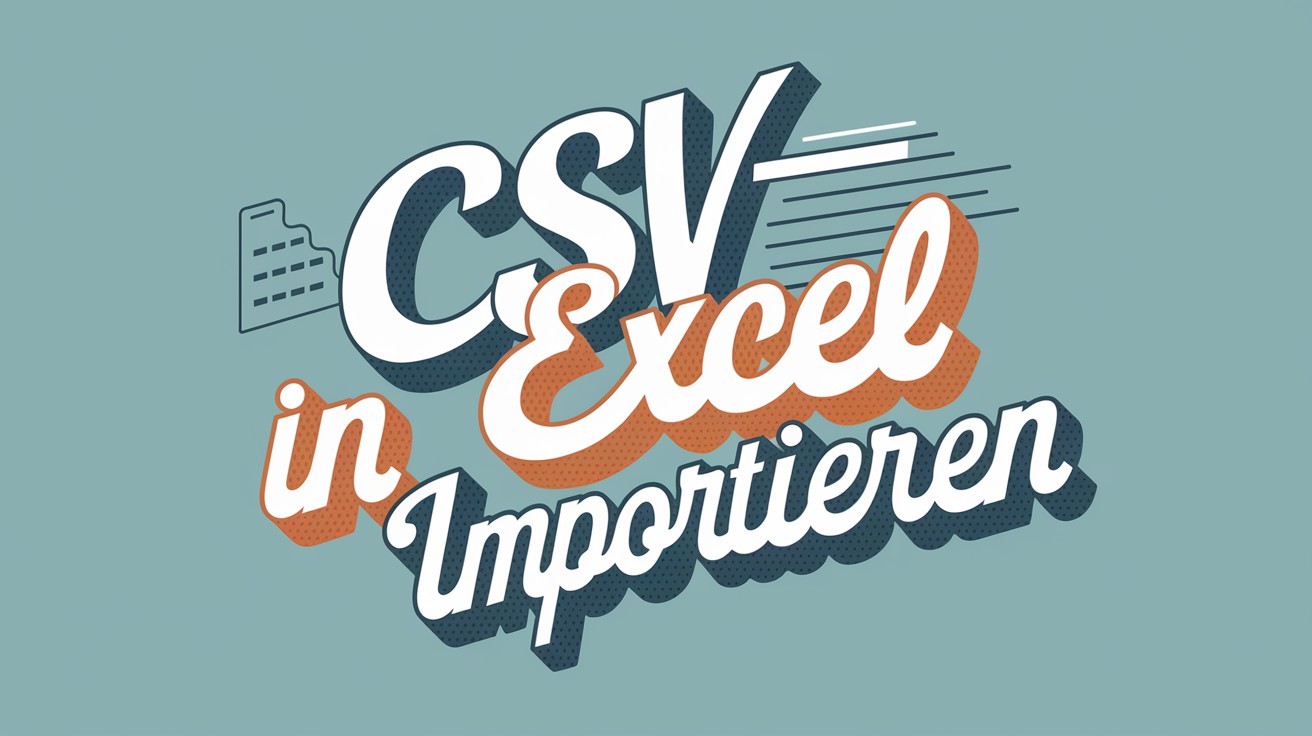
Das Importieren einer CSV-Datei in Excel kann zu einer echten Herausforderung werden, vor allem, wenn alles reibungslos ablaufen soll. Haben Sie sich jemals gefragt, warum Ihre Daten nicht richtig angezeigt werden? Keine Sorge, mit diesen einfachen Schritten vermeiden Sie gängige Fallstricke und formatieren Ihre Dateien korrekt. Lassen Sie uns einen Blick darauf werfen, wie Sie Ihre CSV-Datei effizient in Excel importieren können.
70% Benutzer bewerten den Artikel als hilfreich
Einführung in CSV-Dateien
- CSV bedeutet Comma-Separated Values. Dieses Dateiformat speichert strukturierte Daten im Klartext und ist aufgrund seiner Einfachheit weit verbreitet.
- Sie können es problemlos in Programme wie Excel, Google Sheets oder sogar einfache Texteditoren laden.
CSV-Datei in Excel importieren
- ✅ Öffnen Sie zunächst Excel und erstellen Sie ein leeres Arbeitsblatt.
- 📌 Gehen Sie zur Registerkarte "Daten" und klicken Sie auf die Option "Daten abrufen" → "Aus Datei" → "Aus Text/CSV".
- 🔍 Wählen Sie die gewünschte CSV-Datei aus, um sie zu importieren.
- ⚠️ Jetzt wird es etwas technischer: Stellen Sie sicher, dass die Dateiherkunft auf UTF-8 (65001) eingestellt ist und das korrekte Trennzeichen, normalerweise ein Semikolon, verwendet wird.
- ✅ Ein Klick auf "Laden", und Ihre Daten erscheinen in Excel.
Expertentipp: Wussten Sie, dass das Formatieren von Daten in Excel bis zu 30% der Zeit in der Datenverarbeitung sparen kann? Daher ist es essentiell, die korrekten Formate von Beginn an zu wählen.
Häufige Probleme und Lösungen
- Tauchen Ihre Daten in nur einer Spalte auf, obwohl das nicht der Plan war? Dann überprüfen Sie den Importprozess.
- 📌 Vor allem Datumsangaben ziehen oft Fragen nach sich. Excel neigt dazu, diese automatisch zu formatieren. Manchmal müssen Sie Formate wie MM.DD.YYYY oder YYYY-MM-DD anpassen.
- Achten Sie auf das richtige Erkennen von Trennzeichen und Datentypen, um mögliche Fehler frühzeitig auszuräumen.
Wichtige Tipps und unterstützende Ressourcen
- 📌 Für eine einfachere Bearbeitung lohnt es sich, CSV-Dateien ins Excel-Format zu konvertieren.
- ⚠️ Um sicherzustellen, dass alles erhalten bleibt, speichern Sie die Änderungen als 'CSV UTF-8'.
- 🔍 Es hilft, während des Imports immer wieder die Datenformate zu überprüfen und bei Bedarf anzupassen.
- ✅ Wenn Sie Ihr Excel-Wissen erweitern möchten, könnte ein Kurs wie der Excel-Kompaktkurs oder "Excel für Controller" sinnvoll sein – investieren Sie in Ihre Fähigkeiten!
Diese Schritte und Tipps können Ihnen helfen, Ihre CSV-Daten effizient in Excel zu importieren und häufige Probleme zu vermeiden. Die Zeit, die Sie anfangs in das Erlernen dieser Techniken investieren, wird durch gesteigerte Effizienz und Genauigkeit im Datenmanagement belohnt.





